Hoe een iOS-achtige kleurrijke statusbalk op elk Android-apparaat te krijgen
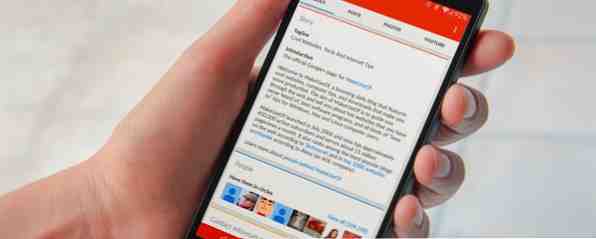
Wilt u een statusbalk die overeenkomt met de kleur van de app die u gebruikt? Gelukkig is er een snelle en gemakkelijke manier om dit op Android te doen.
iOS 7 heeft deze functie al voor veel apps, net als de aangepaste skins. Android Skins Explained: How Do Hardware Makers Change Stock Android? Uitleg van Android Skins: hoe veranderen hardwaremakers Stock Android? Hardwarefabrikanten nemen graag Android en veranderen het in iets dat helemaal van hen is, maar is dit goed of slecht? Bekijk en vergelijk deze verschillende Android-skins. Meer informatie over de LG G3 en de HTC One M8. Waar u zich ook wendt, het lijkt erop dat kleurrijke statusbalken de weg van de toekomst zijn - zelfs Android L zou meer kleurrijke statusbalken brengen Uw USB-oplader wil u vermoorden, Android 5.0 nu downloaden en meer ... [Tech News Digest] Uw USB-oplader wil je vermoorden, Android 5.0 nu downloaden en meer ... [Tech News Digest] Ook de MPAA populariseert een bron voor het delen van films, YouTube buit contentontwikkelaars, Google Cardboard-klonen zijn nu beschikbaar, Uber biedt bruiloften op aanvraag aan, en Monty Python doet een dwaze wandeling over je smartphone. Lees er meer overheen. Maar als je ongeduldig bent voor de geweldige nieuwe look, wil je deze methode eens proberen.
Voor en na

Aan de linkerkant ziet de meeste Android-statusbalken eruit. Langs de bovenkant van uw scherm bevindt zich een zwarte balk die er altijd is, ongeacht welke app u opent. Maar aan de rechterkant kun je zien hoe de statusbalk eruitziet wanneer de Facebook-app open is met deze mod. Het is verbazingwekkend hoe zo'n kleine verandering zo'n groot visueel verschil kan maken.
Je kunt ook een verloop toevoegen om gemakkelijker de statusbalk te onderscheiden, en als je softwareknoppen gebruikt, kun je zelfs de navigatiebalk instellen (de zwarte balk onderaan de knoppen Terug, Begin en Recent) om van kleur te veranderen ook. Blijf rond tot het einde om erachter te komen hoe.
Xposed instellen
De eerste stap in dit proces is het Xposed Framework downloaden. Met deze geweldige Android-app kun je je apparaat zo aanpassen als je wilt zonder een aangepaste ROM te flashen. Houd er echter rekening mee dat u wel moet worden geroot. Als je geen idee hebt wat ik hiermee bedoel, bekijk dan onze eenvoudige Android-handleiding over rooten.
We hebben Xposed diepgaand behandeld Uw telefoon aanpassen zonder een ROM te flashen Met het Xposed-framework Uw telefoon aanpassen zonder een ROM te flashen met het Xposed-framework Het is algemeen bekend dat de beste manier om uw Android-apparaat aan te passen is om het te flashen met een nieuw ROM . Het is ook verkeerd. Lees meer voor, want het is echt de moeite waard, maar laten we het kort bespreken hoe je het moet instellen voordat je begint. Ga eerst naar uw instellingen en schakel onder Beveiliging het selectievakje in “Onbekende bronnen”, waarmee u apps van buiten de Google Play Store kunt installeren.

Download vervolgens het installatieprogramma van de Xposed-website en voer het uit, zoals hierboven weergegeven. Xposed alleen is echter slechts een raamwerk voor alle geweldige modules die er bovenop kunnen worden uitgevoerd. Als u de kleur van uw statusbalk wilt wijzigen, heeft u een module nodig met de naam Gekleurde statusbalk.
Installatie van de gekleurde statusbalk
Nu Xposed is geïnstalleerd, opent u het vanuit uw app-lade als een normale app en navigeert u naar de instellingen. Omdat de statusbalk van Tinted technisch gezien nog steeds in de bètaversie staat, moet u Xposed laten weten dat het zowel bètamodules als stabiele modules moet weergeven. Als je je bijzonder nieuwsgierig voelt, kun je er zelfs voor kiezen om Experimentele builds te maken.

Ga hiermee naar het tabblad Downloaden en zoek naar Gekleurde statusbalk. Zodra u het hebt gevonden, veegt u naar rechts naar het tabblad Versies en downloadt u de nieuwste versie van de app.

Na de installatie moet u ervoor zorgen dat de statusbalk voor kleuren is geactiveerd onder het gedeelte Modules - en vervolgens uw apparaat opnieuw opstarten.
De kleur van de statusbalk wijzigen
Met de Tinted Status Bar in gebruik, kun je hem nu net als elke andere app in je app-lade vinden. Het beste van alles is dat u alle gewenste wijzigingen kunt aanbrengen en dat deze niet opnieuw moeten worden opgestart.
Sommige apps, zoals Google+, hebben al een gedefinieerde “Actie bar” kleur en verandert de kleur automatisch - maar de meeste niet. Als u ze handmatig wilt aanpassen, zoekt u uw app op Per app-tinten, zorgt u ervoor dat de schuifregelaar bovenaan is ingesteld op Aan en selecteert u “Alle activiteiten, onderstaande instellingen hebben voorrang boven deze”.

Hier kunt u kiezen of u de statusbalk en navigatiebalkkleuren wilt koppelen (als u een navigatiebalk op uw apparaat hebt) en of u wilt dat de statusbalk dezelfde kleur behoudt, ook als de actiebalk tijdelijk verdwijnt binnen de app.

U kunt vervolgens op een van de vier gekleurde vierkanten tikken om de kleur en de dekking ervan aan te passen. Als u problemen ondervindt, zorgt u ervoor dat de schuifregelaar voor dekking helemaal naar rechts is. U kunt dan de waarde aanpassen of typen om de gewenste kleur te bereiken.
Maar wat als u de kleurcode voor Facebook blue niet kent? Geen probleem. Dat is waar Color Picker in komt.

Zodra u deze app uit de Play Store hebt gedownload, kunt u een schermafbeelding maken van de app waarvan u de kleur wilt weten (in dit voorbeeld is dit Play Music) en opent u vervolgens Kleurkiezer en selecteert u de schermafbeelding. Tik eenvoudig op het scherm ergens op het gekleurde gedeelte van de actiebalk en het zal u de kleurcode vertellen.
Probleemoplossen
Als u een aangepast opstartprogramma gebruikt Welke Android-opstartprogramma moet u gebruiken? We vergelijken de beste! Welke Android-starter moet je gebruiken? We vergelijken de beste! Deze geweldige launchers zorgen ervoor dat je Android-apparaat helemaal nieuw is. Lees Meer dat een transparante statusbalk en / of navigatiebalk mogelijk maakt, u kunt een probleem tegenkomen waarbij de balken zwart worden in plaats van transparant op uw startscherm of lockscreen. Als dit gebeurt, is de oplossing verrassend eenvoudig.

Navigeer naar de instellingen en schakel het vakje Respect KitKat API's uit, ga dan naar je Launcher en zet de dekking op nul.
Als sommige van uw apps zwarte tekst in de statusbalk krijgen als u witte tekst wilt, wijzigt u de “Max HS [V] voor zwarte pictogrammen” waarde aan een hogere instelling, en dat zou ervoor moeten zorgen.
Als u wilt dat bepaalde delen van een app een andere kleur hebben dan andere delen, gebruikt u de “Toast-activiteitstitels” knop om toastmeldingen van elke activiteit weer te geven wanneer deze start. U kunt dan naar elke app gaan en aangepaste kleuren instellen op basis van de activiteit in de app.
Ga naar de oorspronkelijke XDA-thread en zoek daar snel naar als u nog andere problemen tegenkomt. De kans bestaat dat iemand anders de vraag al heeft gesteld. Als dat niet het geval is, vraag het dan gerust.
Wat denk je?

Ik ben helemaal weg van de nieuwe kleuren van mijn statusbalk en navigatiebalk, en ik zou nooit meer terug kunnen gaan naar gewoon zwart nu. Als je deze mod net zo op prijs stelt als ik, ga dan naar de Google Play Store en koop de getinte statusbalkdonatie voor $ 2,02. Het biedt geen extra functionaliteit (de app is volledig gratis en advertentievrij!) Maar ondersteunt de ontwikkelaar wel.
Wat vind je van deze Xposed-module? Alle andere geweldige mods die je met ons wilt delen?
Ontdek meer over: Android Rooting.


